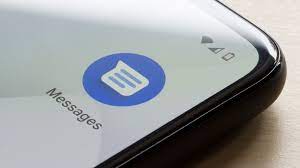Har du någonsin av misstag raderat ett viktigt textmeddelande på din Android-telefon? Det händer de bästa av oss, och det kan vara riktigt frustrerande. Men oroa dig inte; det finns sätt att få tillbaka de raderade meddelandena, och vi är här för att visa dig hur.
Föreställ dig att din telefon är som en digital dagbok med meddelanden från vänner, familj och arbete.
Ibland tar vi bort meddelanden av misstag, och dessa minnen känns borta för alltid. Men med lite kunskap kan du rädda de förlorade texterna och hålla dina viktiga konversationer säkra.
I den här lätta att följa guiden ger jag dig en genomgång av stegen för att återställa raderade textmeddelanden på din Android-enhet. Så om du är orolig för att förlora värdefulla meddelanden, låt oss börja på resan för att få tillbaka dem!
Innehållskontur
Vilka är sätten att återställa raderade texter på Android?
Du har två val när det gäller att få tillbaka dina raderade meddelanden, beroende på om du säkerhetskopierade din telefon innan du förlorade dem.
Alternativet 1: Om du säkerhetskopierade Google One innan du tappade dina meddelanden kan du enkelt få tillbaka dem. Återställ säkerhetskopian och alla dina SMS och MMS kommer tillbaka. Det är viktigt att veta att denna process innebär en fabriksåterställning, men det kan faktiskt hjälpa din telefon att fungera bättre.
Alternativet 2: Om du inte skapade en säkerhetskopia, oroa dig inte. Det finns några praktiska appar för Android-meddelandeåterställning. Du kan prova en eller flera av dessa appar för att se om de kan hjälpa dig att återställa dina textmeddelanden.
Återställ texter i Messages by Google-appens arkiv
Det är förvånansvärt enkelt att av misstag arkivera dina textmeddelandekonversationer i Meddelanden-appen. Och ibland blir samtal som arkiverats i det förflutna plötsligt viktiga igen.
Oavsett din situation, oroa dig inte – att återställa arkiverade textmeddelanden är en bit av kakan. Följ bara dessa enkla steg:
- Öppna Meddelanden-appen på din telefon.
- Beroende på din enhet trycker du antingen på menyikonen med tre punkter (den ser ut som en översvämningsikon) i det övre högra hörnet eller trycker på hamburgermenyn i det övre vänstra hörnet.
- Välj nu "Arkiverad".
- Du kommer att se en lista över dina arkiverade meddelanden. För att återställa ett meddelande, tryck länge på det (i princip, håll fingret nere på det) och tryck sedan på uppåtpilen längst upp.
Här är affären – Google har ingen papperskorgfunktion för meddelanden, så om du av misstag tar bort ett meddelande och det inte arkiverades blir det lite svårare. Om du ställer in Google Drive-säkerhetskopiering kan det rädda dagen.
Men om du inte gjorde det, måste du lita på tredjepartsappar för dataåterställning för att få tillbaka de raderade texterna.
Återställ textmeddelanden utan säkerhetskopiering
Om du inte sparade en säkerhetskopia innan du förlorade dina meddelanden, har du fortfarande ett sätt att få tillbaka dem. Du kan använda speciella appar gjorda för Android-dataåterställning. Några av dessa appar är Dr. Fone, FonePaw och Ultdata. De gör alla ett liknande jobb.
De tittar igenom din telefon för att hitta borttappade meddelanden och låter dig välja vilka du vill ta tillbaka till din telefon.

Dessa appar har alternativ som snabbskanning och djupskanning för att hitta raderad data på din telefon.
Men var medveten om att några av dem kan be dig att rota din enhet för återställning av textmeddelanden. Dessutom kommer många av dessa tjänster med prenumerationsavgifter om du vill ha extra funktioner, och de kanske inte alltid fungerar perfekt.
Innan du använder något av dessa verktyg, se till att läsa alla detaljer noggrant. Det är en bra idé att även titta på recensioner och kommentarer från andra användare online.
Kontrollera min Ultdata recension för att komma in på detaljerna för att återställa textmeddelanden på Android.
Återställ textmeddelanden med appen Messages
När du tar bort ett meddelande från din Android-telefon försvinner det inte för alltid direkt. Istället hamnar den i papperskorgen och stannar där i 30 dagar innan den raderas permanent.
Så här kan du få tillbaka de raderade meddelandena:
- Öppna Meddelanden-appen på din telefon.
- Tryck på menyikonen i det övre högra hörnet (det ser ut som tre prickar).
- Välj "papperskorgen".
- Tryck nu länge på meddelandena du vill återställa, och längst ner ser du knappen "Återställ". Tryck på det och dina meddelanden kommer tillbaka där de hör hemma.
Hur undviker du att permanent förlora dina textmeddelanden på Android?
Följ dessa viktiga tips för att undvika att permanent förlora dina textmeddelanden på Android:
Vanliga säkerhetskopior:
Det bästa sättet att skydda dina textmeddelanden är att regelbundet säkerhetskopiera din Android-enhet. Du kan använda inbyggda säkerhetskopieringslösningar som Google Drive eller Samsung Cloud, eller tredjepartsappar som SMS Backup & Restore. Se till att dina säkerhetskopior är inställda på att automatiskt spara dina textmeddelanden.
Arkivera viktiga meddelanden:
Istället för att ta bort viktiga meddelanden, överväg att arkivera dem i din meddelandeapp. Arkivering håller dem borta från din huvudsakliga inkorg men säkerställer att de inte raderas permanent.
Genom att arkivera viktiga meddelanden kan du hålla dem säkra och organiserade, vilket gör det lättare att hitta och granska dem när det behövs, samtidigt som du behåller en skräpfri huvudinkorg.
Håll din enhet säker:
Ställ in ett starkt lösenord för låsskärmen, uppdatera din programvara regelbundet och använd pålitliga säkerhetsappar. Aktivera funktioner som "Find My Device” för extra skydd och var försiktig med appbehörigheter och nätfiskeförsök. Kryptera din enhet om möjligt, använd tvåfaktorsautentisering för dina konton och säkerhetskopiera dina data regelbundet.
Genom att vidta dessa försiktighetsåtgärder skyddar du din enhet, dina textmeddelanden och din personliga information från potentiella hot och intrång.
Slutsats
Om du vill få tillbaka dina raderade textmeddelanden på Android är det rätt att använda speciella appar. Kom bara ihåg att vissa av dessa appar kan be dig att betala för extra saker, så du kan också prova de andra sätten vi pratade om.
Oavsett vilken telefon du har är det en bra idé att regelbundet spara din data. Det gör det enkelt att ta tillbaka dina raderade texter när du behöver dem.
Läs också: